文章詳情頁
Win7怎么錄制電腦內部聲音 Windows7電腦自身聲音錄音教程
瀏覽:131日期:2022-12-19 18:40:17
現在有很多用戶常常需要將自己電腦內部發出的聲音進行錄音處理,針對每個電腦的操作系統不一,設置操作的方式也會不一樣,那么今天小編就給大家講講當你是Windows7操作系統的時候,怎么樣才能有效的將這個電腦自身聲音給錄制下來,好了,我們一起往下看教程吧!
1、第一步:在電腦右下角的喇叭圖標上右擊,選擇錄音設備將立體聲混音設為默認設備。(如下圖所示:)
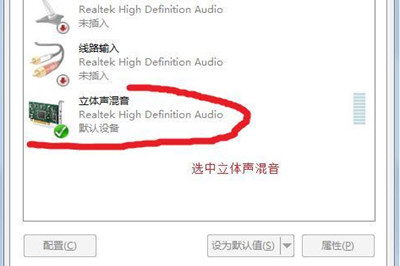
2、第二步:第一次使用audacity,需要下載一些dll文件,FFMpeg和LAME。點擊編輯菜單,選擇喜好點擊左邊的庫,點擊兩個下載按鈕,下載的2個exe文件(非常小,不到2M)安裝后,你錄制的音樂才能導出成mp3或wma了。(如下圖所示:)
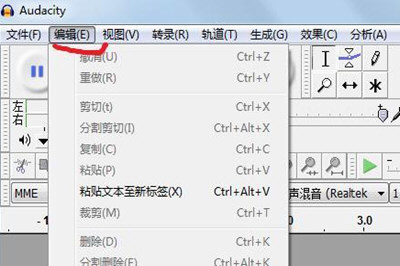
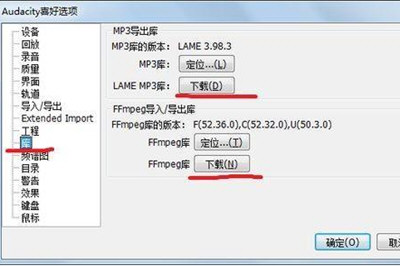
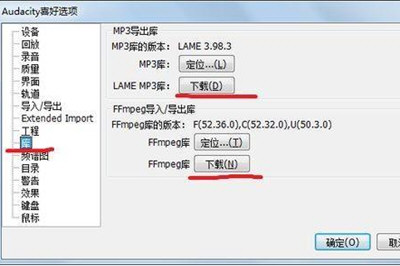
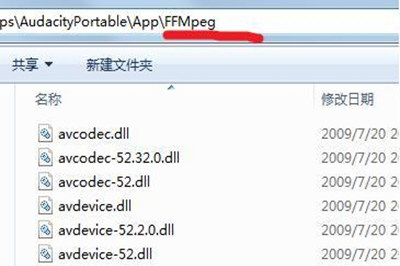
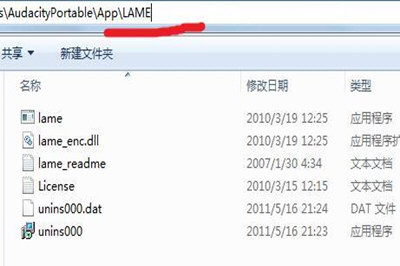
3、第三步:打開audacity,點擊最右邊的紅色圓點開始錄音,出現波形表示正在工作,點擊黃色方塊停止錄音點擊文件菜單,選擇導出選擇你要保存的文件格式,輸入文件名保存即可。(如下圖所示:)


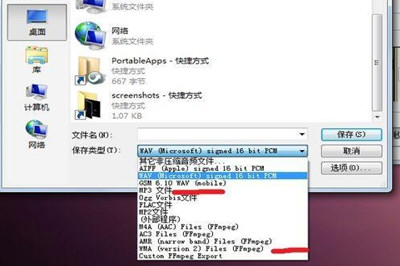
好了,以上就是小編為大家帶來關于如何用錄電腦內部聲音軟件在win7系統下錄制電腦內部聲音這個問題的全部內容介紹了,通過上面的幾步操作講解,相信你就可以輕松錄制到電腦內部聲音了,總得來說還是非常簡單的,希望能幫助到你。
相關文章:
1. 蘋果 macOS 11.7.3 更新導致 Safari 收藏夾圖標無法正常顯示2. OPENBSD上的ADSL和防火墻設置配置3. 統信uos操作系統怎么激活? 統信UOS系統家庭版激活教程4. 統信UOS系統怎么禁止窗口特效? 統信關閉窗口特效的技巧5. 更新FreeBSD Port Tree的幾種方法小結6. grub2引導freebsd詳解7. uos截圖保存在哪? UOS設置截圖圖片保存位置的技巧8. UOS系統怎么滾動截圖? UOS滾動截圖的使用方法9. Windows Modules Installer Worker是什么進程?硬盤占用100%的原因分析10. 如何雙啟動Win11和Linux系統?Win11 和 Linux雙系統安裝教程
排行榜

 網公網安備
網公網安備